如何修改笔记本的物理地址
发布时间:2017-03-19 10:45
通常修改网卡物理MAC地址的方法是通过软件信息的方法来实现,当然也可直接修改网卡ROM信息来实现修改地址的方法。在此小编就与大家分享一下修改笔记本MAC地址的方法。
如何修改笔记本的物理地址
首先,我们需要了解当前的物理MAC地址。点击“开始”- “运行”,打开运行对话框,在其中输入“CMD”,进入MSDOS的命令提示符下,键入命令“ipconfig”,就可以查看到本地网卡的MAC地址信息。
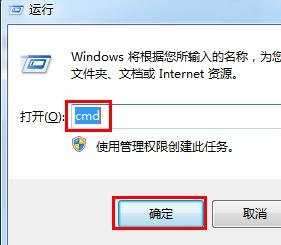

打开“控制面板”,依次进入“网络和Internet”→“网络和共享中心”,然后点击“更改适配器设置”。
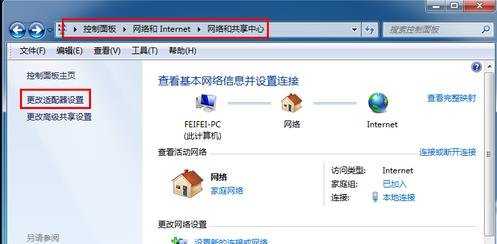
然后在“本地连接”上右击,选项“属性”。

在打开的“本地连接 属性”窗口中点击”配置“按钮。
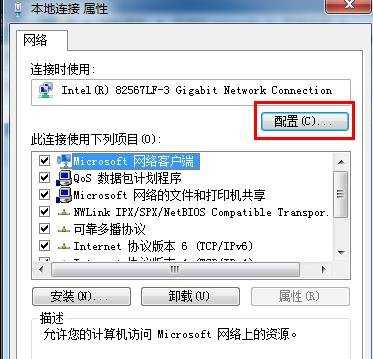
在打开的”属性“窗口中切换到”高级“选项卡, 然后选择”本地管理的地址“,并在右侧输入12数字,例如“123456789123”,最后点击“确定”完成设置。
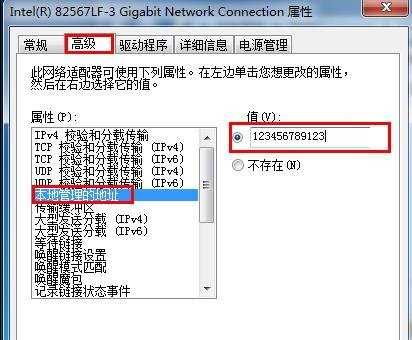
验证MAC地址修改是否成功。点击“开始”- “运行”,打开运行对话框,在其中输入“CMD”,进入MSDOS的命令提示符下,键入命令“ipconfig /all”,就可以查看到本地网卡的MAC被修改以后的地址信息啦。
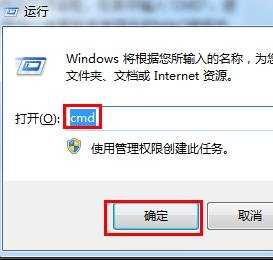
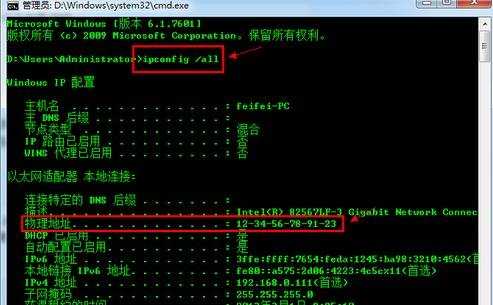
总结
修改笔记本物理地址的方法就是这么简单,快去按照小编推荐的步骤试试吧!
电脑物理地址相关文章:
1.笔记本电脑的物理地址怎么查
2.如何查看本地连接的物理地址
3.linux虚拟地址怎么映射物理地址
4.关于查看笔记本MAC地址的具体步骤是什么

如何修改笔记本的物理地址的评论条评论